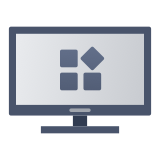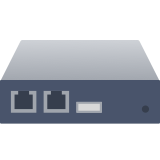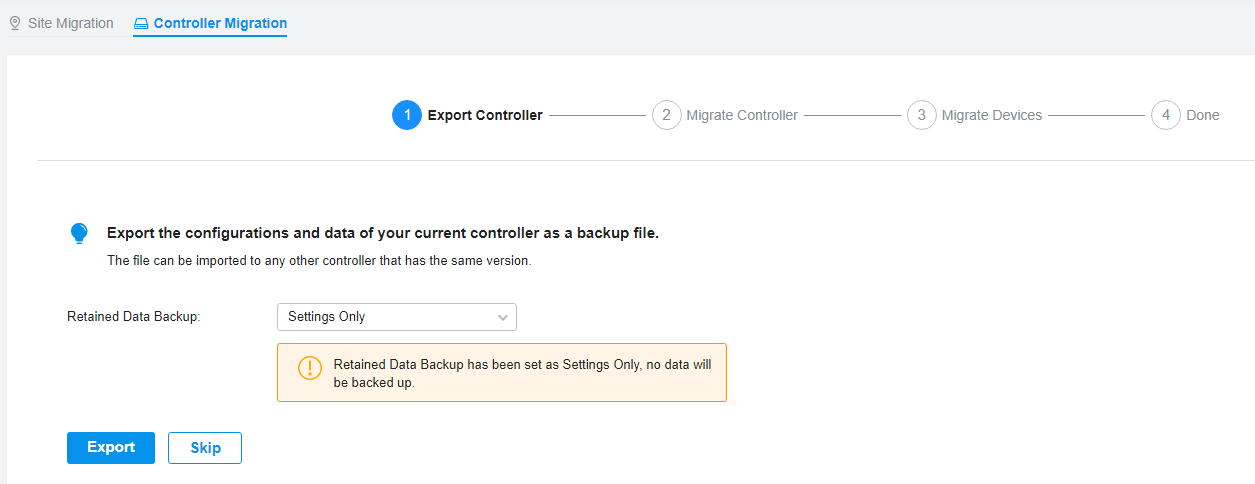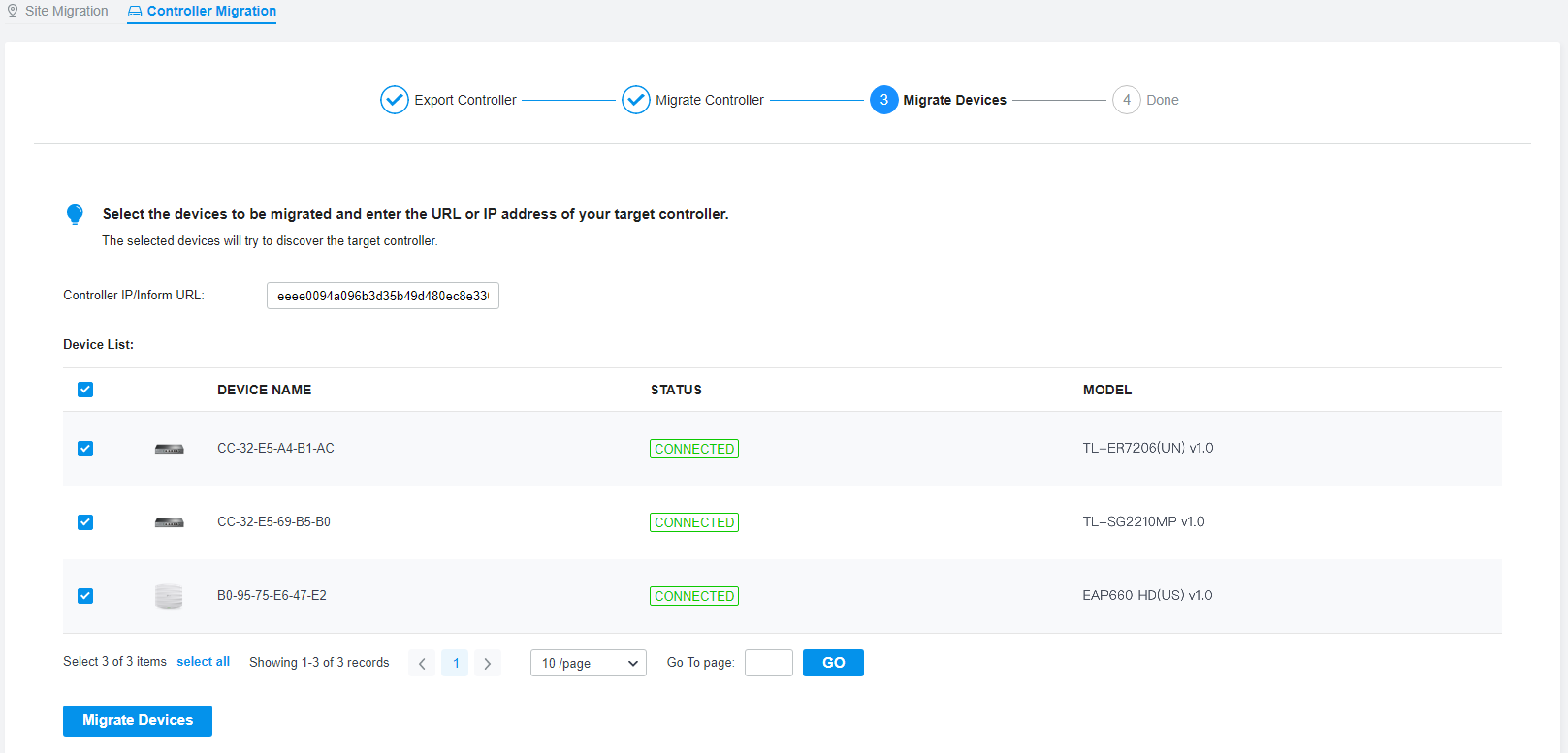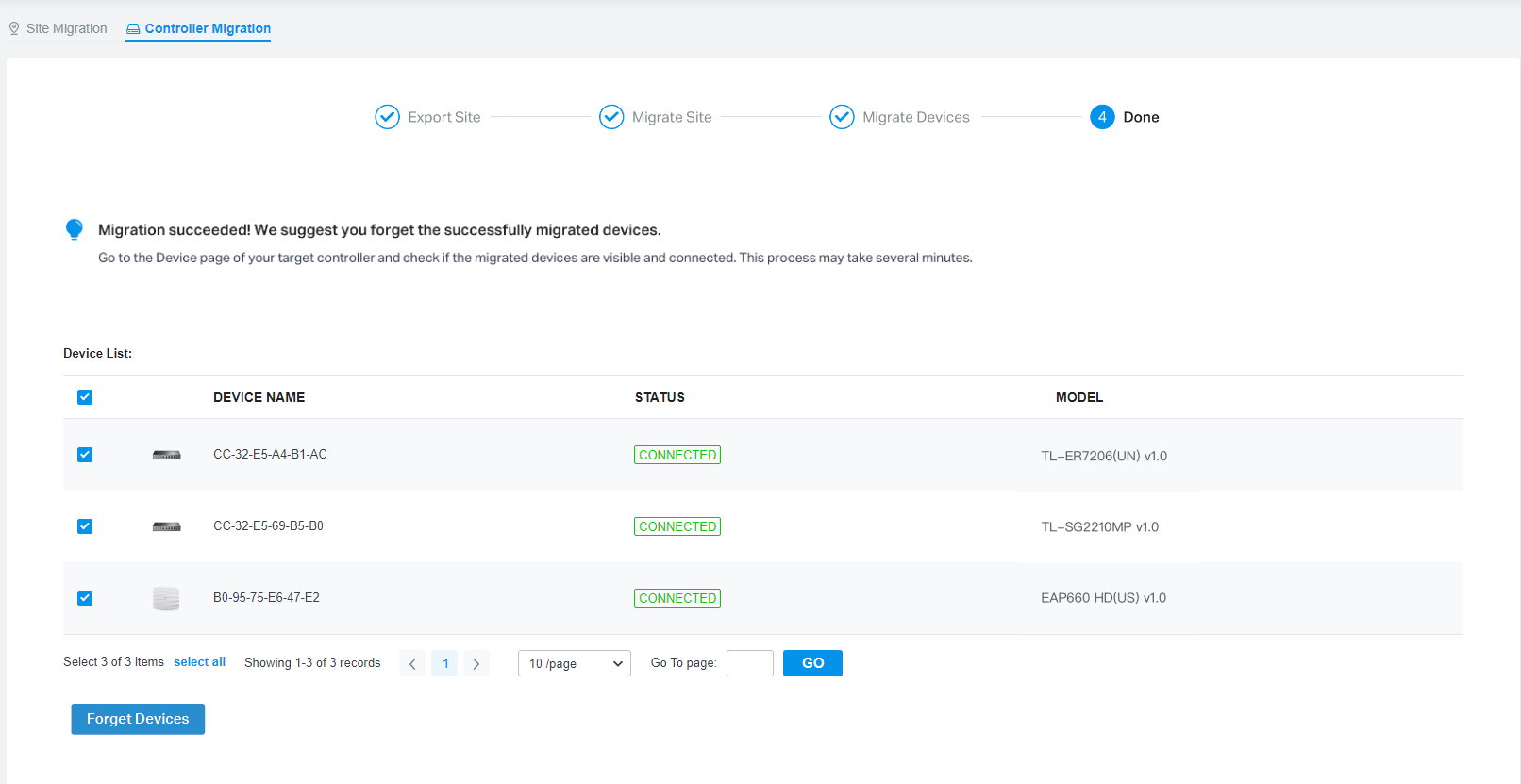Instructies voor het bijwerken van de Omada-controller
Lees de instructies, bepaal het upgradepad en volg de onderstaande stappen om uw controller bij te werken. In de controller worden de configuraties opgenomen om de downtime voor het bijwerken te verminderen.
Upgradepaden en versies
Het maakt niet uit welk type Omada-controller u gebruikt. U kunt deze altijd bijwerken naar verschillende versies van Omada SDN-controller 4.1.4.
|
|
|
Als u momenteel een oudere versie gebruikt dan Omada-softwarecontroller release 3.1.4 (Omada-hardwarecontroller release 1.2.0), moet u deze eerst bijwerken naar een van de bovenstaande releases en vervolgens de updateprocedure in deze handleiding volgen.
Compatibiliteitslijst controleren
Met de Omada SDN-controller kunnen alleen bepaalde apparaten met ondersteunde firmware worden geconfigureerd en beheerd.
Raadpleeg de Omada SDN Compatibiliteitslijst om te controleren of uw apparaat compatibel is met de Omada SDN-controller. Klik op de afbeelding van het apparaat en controleer of u over de laatste firmware beschikt. Is dit niet het geval, download dan de laatste firmwareversie via de pagina.
Bijwerken van onderdelen
U moet rekening houden met twee soorten functionele wijzigingen wanneer u een controller gaat bijwerken: onderdelen die moeten worden geconfigureerd en aangepaste onderdelen.
Deze onderdelen moeten handmatig worden geconfigureerd. Dat wil zeggen: deze onderdelen bevatten een directe bijbehorende oplossing, maar kunnen om bepaalde redenen niet automatisch worden bijgewerkt.
| Draadloos beheer > Toegangsbeheer |
Toegangsbeheer is bijgewerkt naar ACL in de module Netwerkbeveiliging in Omada SDN-controller 4.1.4. Deze nieuwe functie kan worden toegepast op specifieke clients of groepen waarbij het verkeer gateways, switches en EAP's passeert. Als u de configuraties voor toegangsbeheer wilt herstellen, ga dan naar Instellingen > Netwerkbeveiliging > ACL en configureer de EAP ACL-regels handmatig nadat de upgrade is voltooid. |
| Draadloos beheer > Portal |
De portal is verbeterd in Omada SDN-controller 4.1.4 en dit kan invloed hebben op SSID's en LAN-netwerken. Er is één portal toegestaan voor één locatie en deze ondersteunt één authenticatietype (met inbegrip van Geen authenticatie, Eenvoudig wachtwoord, Hotspot, Externe RADIUS-server en Externe portalserver). Voor Hotspot, kunt u een of meerdere authenticatiemogelijkheden selecteren, zoals Voucher, Lokale gebruiker, SMS, RADIUS, en Facebook. Als u de configuratie van de portal wilt herstellen, ga dan naar Instellingen > Authenticatie en configureer de portal handmatig nadat de upgrade is voltooid. |
| Draadloos beheer > Vrij authenticatiebeleid |
Het vrije authenticatiebeleid is gewijzigd in een authenticatievrij beleid als onderliggende functie van de portal in Omada SDN-controller 4.1.4, waarmee bepaalde clients toegang krijgen tot internet zonder de portal-authenticatie. |
Dit zijn onderdelen die zijn aangepast of vervangen door nieuwe ontwerpen.
|
Draadloos beheer > Planner |
De twee modules zijn gewijzigd in de profielmodule in Omada SDN-controller 4.1.4, die een flexibelere en praktische aanpak biedt voor de aanpassing en koppeling van het tijdsbereik. |
| Inzicht > Onbetrouwbare rogue access points Inzicht > Betrouwbare rogue access points |
De twee modules zijn gewijzigd in Omada SDN-controller 4.1.4. Met rogue-detectie voor access points kunnen alle kanalen worden gescand om access points te detecteren door middel van een geoptimaliseerd mechanisme, maar in de nieuwe release worden deze niet gesorteerd op betrouwbaar of onbetrouwbaar om de configuratie te vereenvoudigen. |
| Site-instellingen > Logboekinstellingen |
In oudere versies moet u het e-mailadres van de verzender en ontvanger instellen om systeemlogboeken te ontvangen en de tijdmodus instellen om bepaalde systeemlogboeken op een specifieke tijd of specifieke tijdintervallen te laten versturen. Als de e-mailserver is geconfigueerd op de controllermodule, kan de Omada SDN-controller 4.1.4 e-mails versturen voor het opnieuw instellen van uw wachtwoord, pushmeldingen versturen en de systeemlogoboeken afleveren. De systeemlogboeken worden automatisch en met een periodieke interval naar het postvak verstuurd dat aan het beheerdersaccounts is gekoppeld. |
| Controllerinstellingen > Gebruikersaccount |
De hoogste rollen van systeembeheerders zijn opnieuw gedefinieerd. De systeembeheerder van de oude controller heeft drie typen rollen met aflopende prioriteit: Beheerder (inclusief hoofdbeheerder), Operator en Waarnemer. De drie nieuwe rollen zijn Masterbeheerder, Beheerder en Lezer. |
Naar welke SDN-controller wilt u upgraden?
Omada SDN-controller biedt verschillende implementatie-oplossingen. De drie soorten controllers verschillen wat betreft de vorm, maar bieden dezelfde functies voor het beheren en bewaken van netwerken.
- Omada-softwarecontroller
- Omada-hardwarecontroller (OC200/OC300)
- Omada-cloudcontroller De nieuw ontwikkelde Omada-cloudcontroller wordt geïmplementeerd op de Omada-cloudserver. Als u een abonnement hebt op de Omada-cloudservice, hoeft u geen software te installeren of een extra hardware-apparaat aan te schaffen.
Hoe wilt u uw controller bijwerken?
Hoe wilt u uw controller bijwerken?
Welke controller gebruikt u?
Upgradeprocedure
-
- Stap 1
-
Ga naar Controllerinstellingen > Back-up maken/terugzetten.
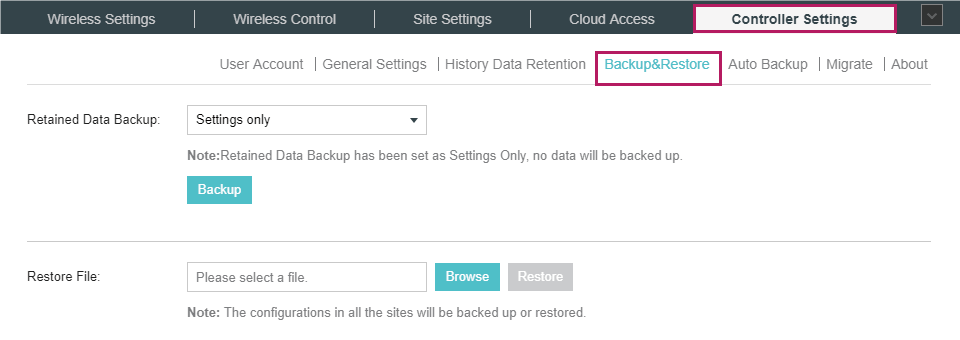
-
- Stap 2
-
Selecteer de tijdsperiode in dagen in de vervolgkeuzelijst Back-up van behouden gegevens om te selecteren van welke gegevens een back-up wordt gemaakt. Als u bijvoorbeeld 7 dagen selecteert, wordt alleen een back-up gemaakt van de gegevens van de afgelopen 7 dagen.
-
- Stap 3
-
Klik op Back-up maken om de huidige configuratie en de gegevens in de controller in een back-upbestand op te slaan.
-
- Stap 1
-
Voer in het zoekvak op de werkbalk van de controllerhost 'Configuratiescherm' in en selecteer deze in de resultaten. Selecteer Programma's > Programma's en onderdelen.
Houd het programma ingedrukt (of klik met de rechtermuisknop) dat u wilt verwijderen en selecteer Verwijderen. Volg vervolgens de instructies op het scherm.
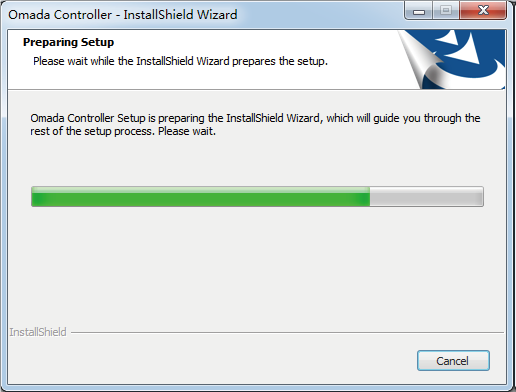
-
- Stap 2
-
Klik op Nee om alle gegevens van de controller te verwijderen.
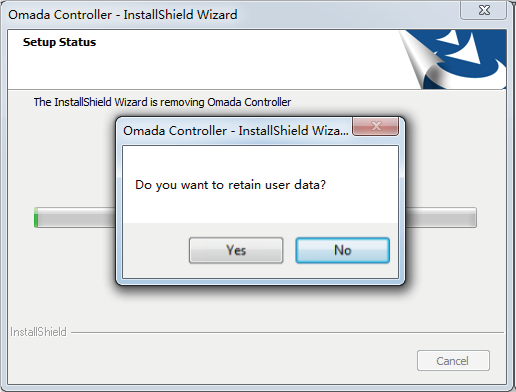
-
- Stap 1
-
Voer het installatiebestand uit en volg de instructies in de wizard om de Omada SDN-controller te installeren. U kunt het installatiebestand downloaden via https://internal-test.tp-link.com/en/support/download/omada-softwarecontroller/.
-
- Stap 2
-
Open de Omada SDN-controller en volg de stapsgewijze instructies om de Snelle installatie te voltooien. Nadat de wizard is voltooid, verschijnt er een aanmeldscherm. Voer de gebruikersnaam en het wachtwoord dat u hebt aangemaakt in en klik op Aanmelden.
-
- Stap 1
-
Ga naar Instellingen > Onderhoud > Back-up maken/terugzetten.
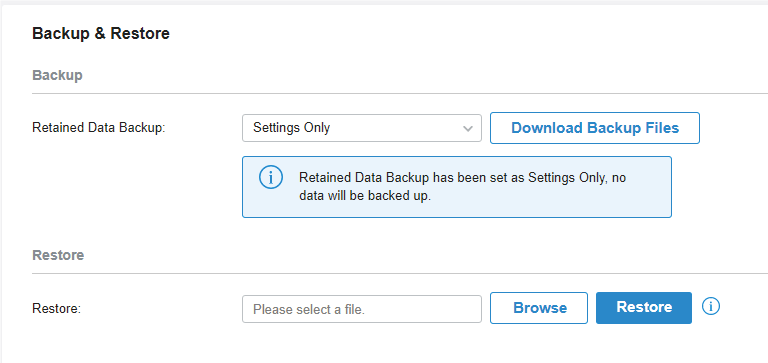
-
- Stap 2
-
Klik op Bladeren om het back-upbestand van de vorige controller te zoeken en te selecteren. Klik vervolgens op Terugzetten om het bestand te uploaden.
-
- Step 1
-
After the backup files imported, the devices will be automatically discovered and adopted by the controller. Go to Devices, and click
 to upgrade the devices one by one. Or you can click
to upgrade the devices one by one. Or you can click  to upgrade the devices in batch.
to upgrade the devices in batch.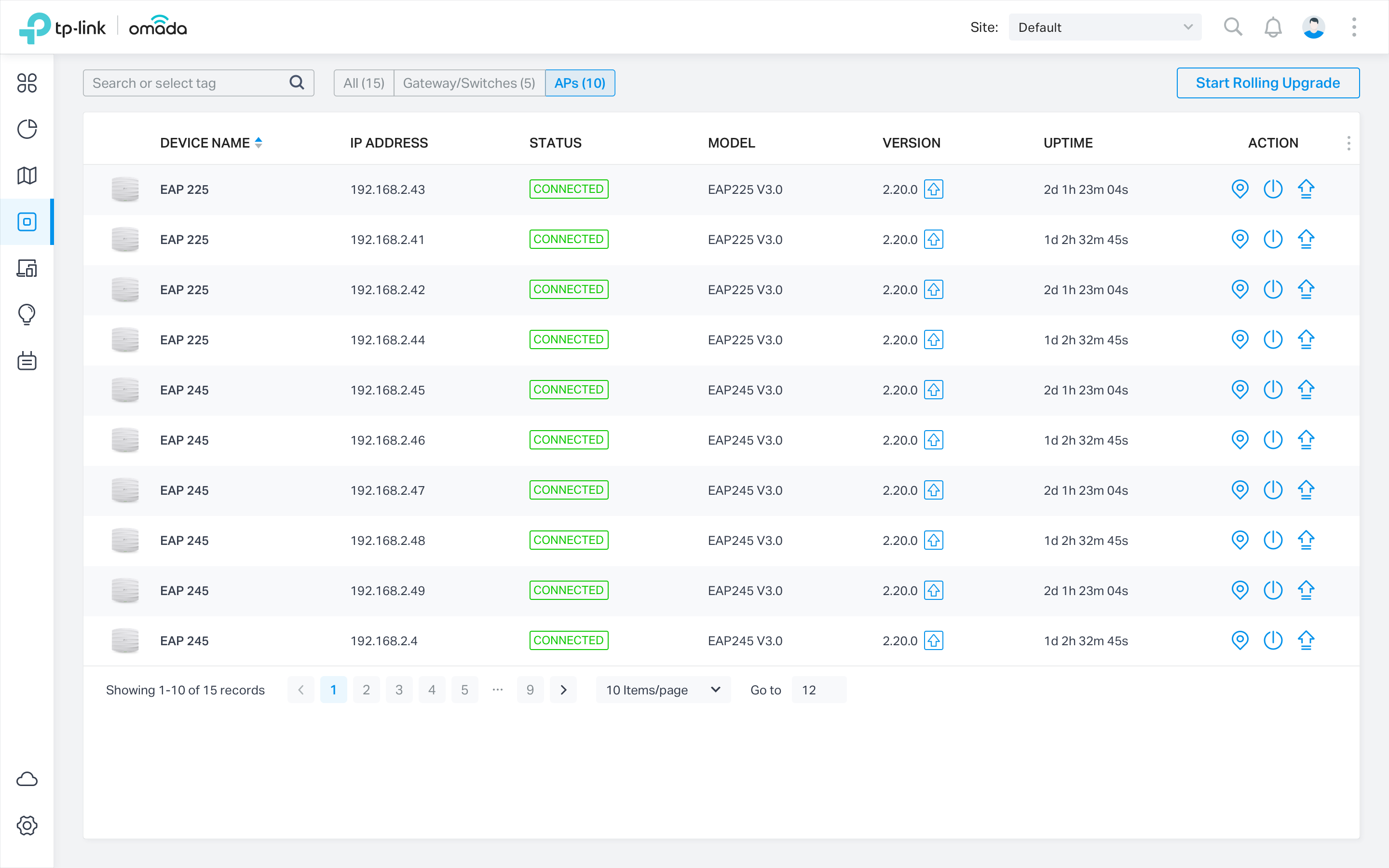
-
- Step 2 (Optional)
-
To realize custom upgrade, you can click the entry of the device to open the Properties window, click Config and then you can upgrade the device’s firmware version manually in Manage Device section.
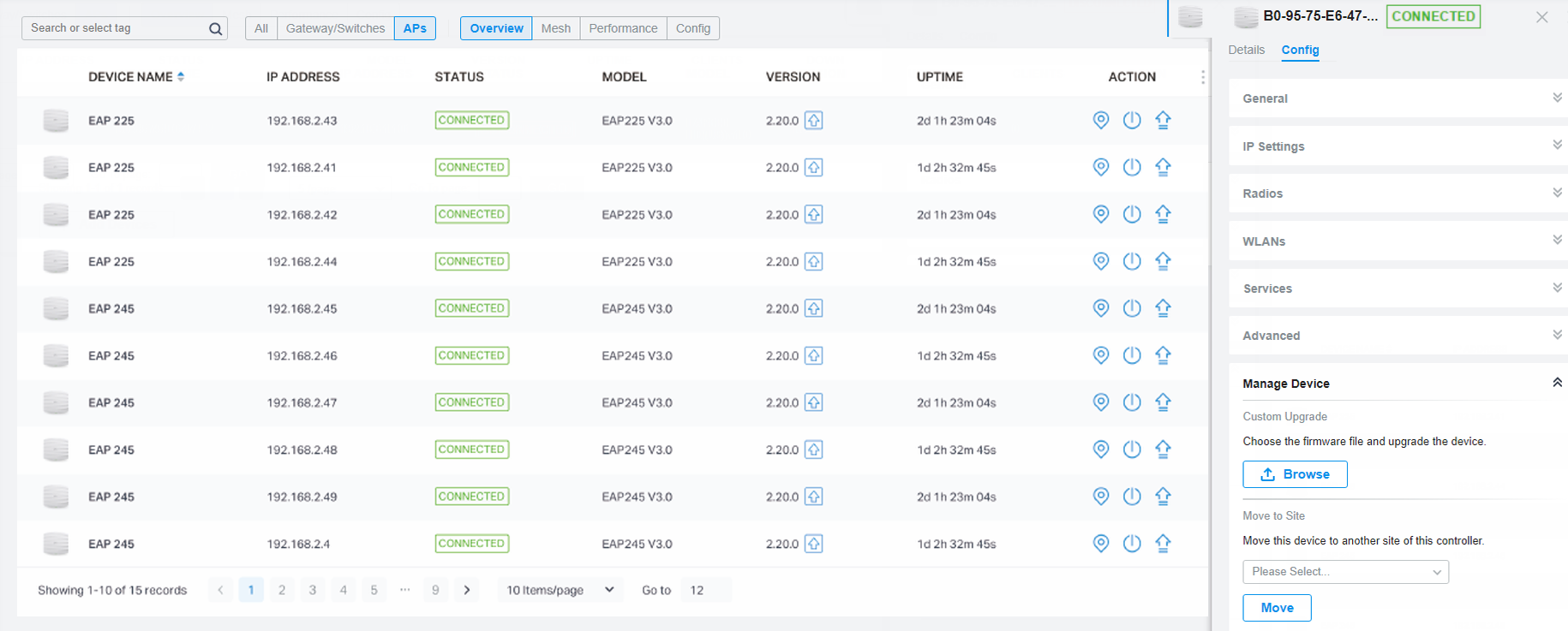
-
- Stap 1
-
Ga op de huidige controller naar Controllerinstellingen > Migreren > Controller migreren, selecteer de tijdsperiode waarvoor een back-up van gegevens wordt gemaakt via de optie Back-up van behouden gegevens en klik op Back-upbestand downloaden om de configuraties en gegevens van uw huidige controller als back-upbestand te exporteren. Zodra u een back-up van het bestand hebt gemaakt, klikt u op Overslaan.
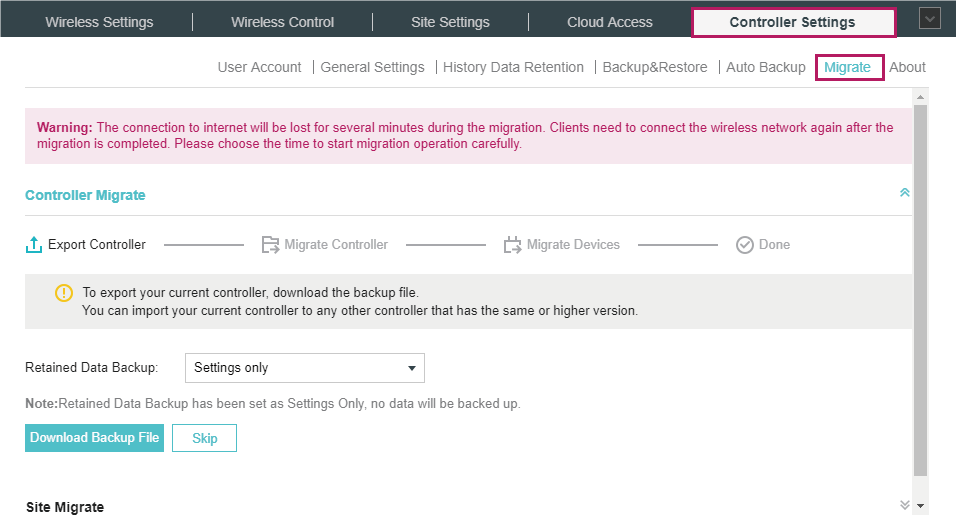
-
- Stap 2
-
- Stap 2
Meld u aan op de nieuwe controller, ga naar Instellingen > Onderhoud > Back-up maken/terugzetten. Klik op Bladeren om het back-upbestand van de vorige controller te zoeken en te selecteren. Klik vervolgens op Terugzetten om het bestand te uploaden.Ga nadat het bestand is teruggezet voor de nieuwe controller terug naar de vorige controller en klik op Bevestigen.
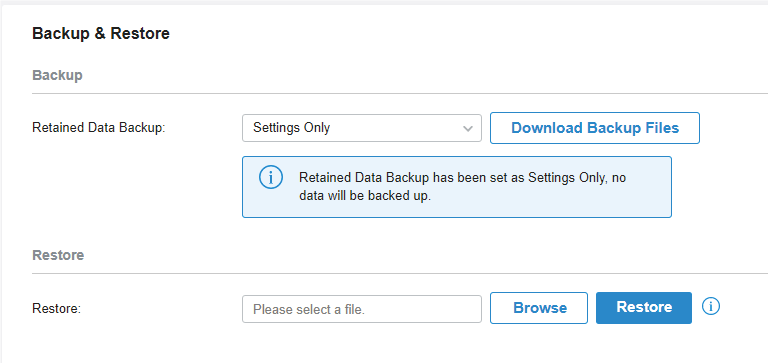
-
- Stap 3
-
Voer in de huidige controller het IP-adres of URL van de nieuwe controller in op het invoerveld URL/IP. Klik vervolgens op Apparaten migreren om de apparaten naar de nieuwe controller te migreren.
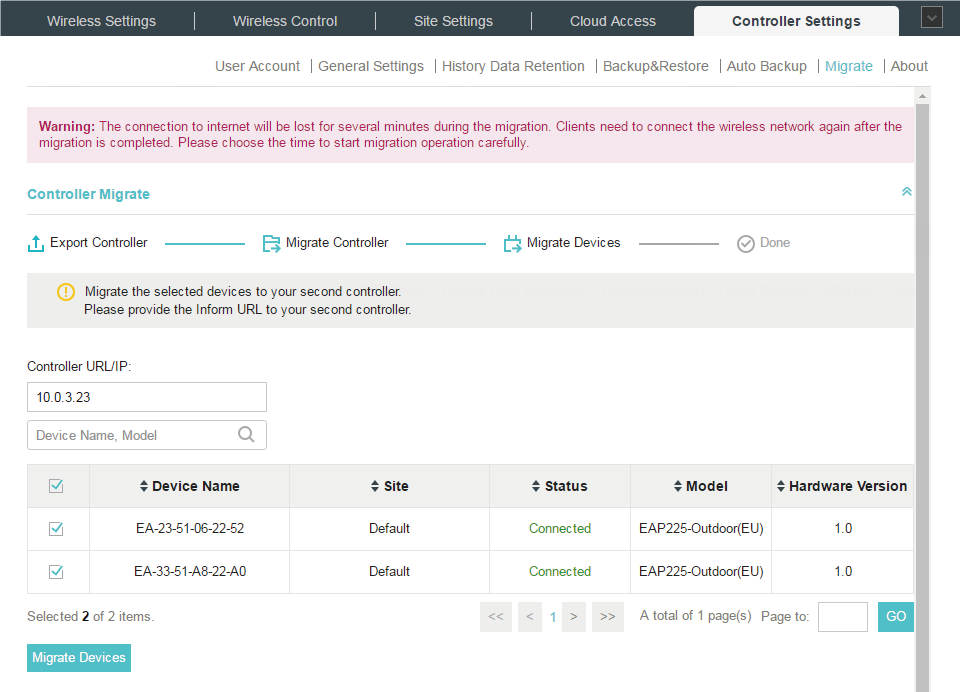
Opmerking: Controleer of de TCP/UDP-poorten 29810–29813 van de computer zijn ingeschakeld, zodat de EAP's via de poorten met de controller kunnen communiceren. Als de firewall en antivirussoftware deze poorten blokkeren, blokkeren ze ook de pakketten tussen de controller en de EAP's.
-
- Stap 4
-
Controleer of alle gemigreerde apparaten zichtbaar zijn en met de nieuwe controller zijn verbonden. Wanneer alle gemigreerde apparaten de status Verbonden hebben op de pagina Apparaten van de nieuwe controller, klik dan op Apparaten vergeten om het migratieproces te voltooien.
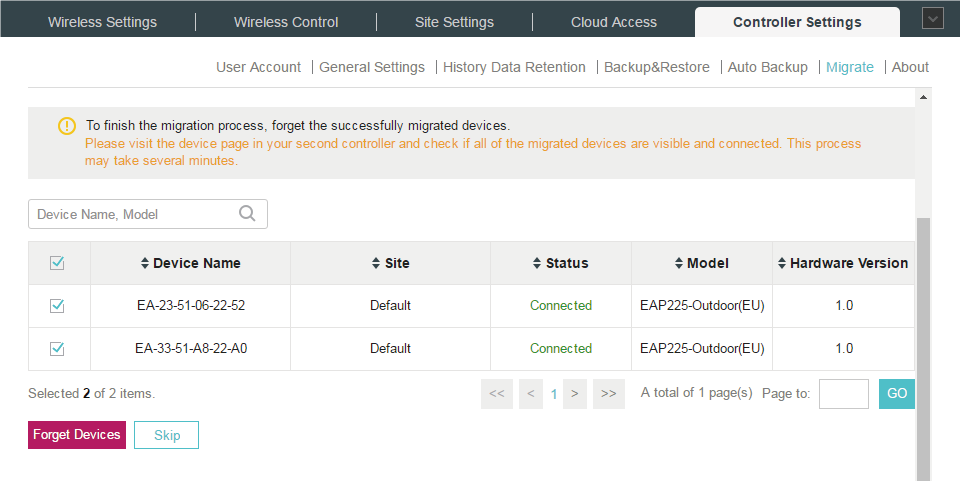
De hardwarecontroller kan online of handmatig worden bijgewerkt. Deze methoden zijn op bepaalde punten verschillend.
-
- Stap 1
-
Ga naar Controllerinstellingen > Onderhoud, klik op Downloaden en bijwerken om de controller bij te werken naar versie 1.2.3.
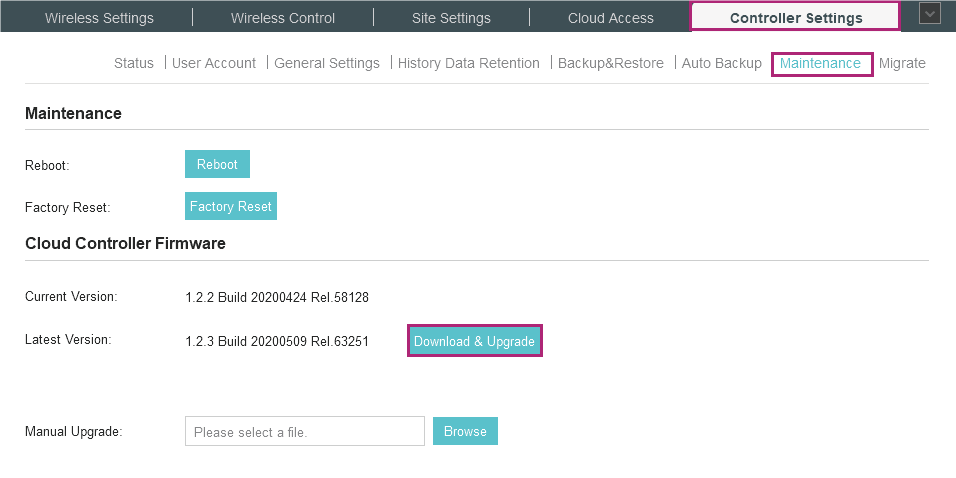
-
- Stap 2
-
Ga naar Controller Controlerinstellingen > Back-up maken/terugzetten.
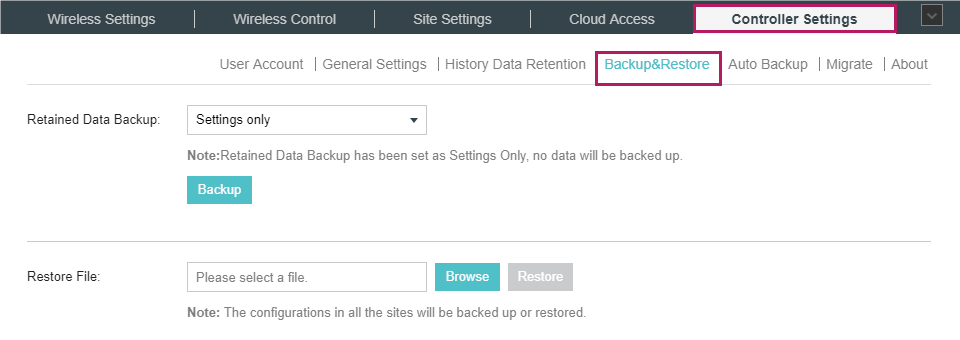
Selecteer de tijdsperiode in dagen in de vervolgkeuzelijst Back-up van behouden gegevens om te selecteren van welke gegevens een back-up wordt gemaakt. Klik op Back-up maken om de huidige configuratie en de gegevens van de controller in een back-upbestand op te slaan.
-
- Stap 3
-
Ga nadat de back-up is voltooid naar Controllerinstellingen > Onderhoud, klik op Downloaden en bijwerken om de controller bij te werken naar de nieuwe versie 1.7.0 (Omada SDN-controller).
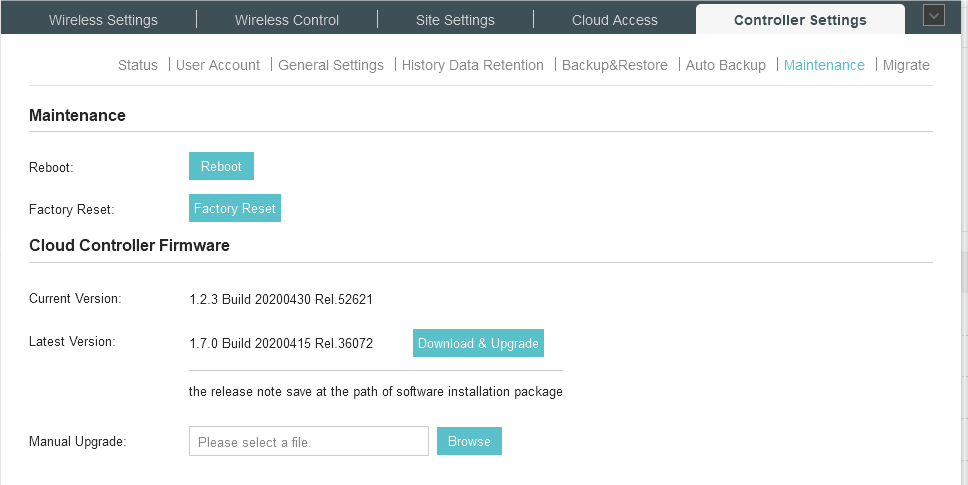
-
- Stap 1
-
Ga naar Controllerinstellingen > Back-up maken/terugzetten.
-step1.png)
Selecteer de tijdsperiode in dagen in de vervolgkeuzelijst Back-up van behouden gegevens om te selecteren van welke gegevens een back-up wordt gemaakt. Klik op Back-up maken om de huidige configuratie en de gegevens van de controller in een back-upbestand op te slaan.
-
- Stap 2
-
Ga naar Controllerinstellingen > Onderhoud, klik op Bladeren om het correcte firmwarebestand van de nieuwe versie 1.7.0 (Omada SDN-controller) te zoeken en te selecteren.
-step2.png)